Les traductions sont fournies par des outils de traduction automatique. En cas de conflit entre le contenu d'une traduction et celui de la version originale en anglais, la version anglaise prévaudra.
Déploiement d'une application PHP haute disponibilité avec une base de données Amazon RDS externe vers Elastic Beanstalk
Ce didacticiel explique le processus de lancement d'une instance de base de données RDS externe à AWS Elastic Beanstalk et de configuration d'un environnement de haute disponibilité exécutant une application PHP pour s'y connecter. L'exécution d'une instance de base de données externe à Elastic Beanstalk découple la base de données du cycle de vie de votre environnement. Cela vous permet de connecter la même base de données depuis plusieurs environnements, de remplacer une base de données par une autre ou d'effectuer un déploiement bleu/vert sans affecter votre base de données.
Ce didacticiel utilise un exemple d'application PHP
Sections
Prérequis
Avant de commencer, téléchargez l'exemple de bundle source de l'application depuis GitHub : eb-demo-php-simple-app-1.3.zip
Les procédures décrites dans ce tutoriel pour les tâches Amazon Relational Database Service (Amazon RDS) supposent que vous lanciez des ressources dans un Amazon Virtual Private Cloud (Amazon VPC) par défaut. Tous les nouveaux comptes incluent un VPC par défaut dans chaque région. Si vous n'avez pas de VPC par défaut, les procédures seront différentes. Consultez Utilisation d'Elastic Beanstalk avec Amazon RDS les instructions relatives aux EC2 plateformes VPC classiques et personnalisées.
Lancement d'une instance de base de données dans Amazon RDS
Pour utiliser une base de données externe avec une application exécutée dans Elastic Beanstalk, lancez d'abord une instance de base de données avec Amazon RDS. Lorsque vous lancez une instance avec Amazon RDS, elle est totalement indépendante d'Elastic Beanstalk et de vos environnements Elastic Beanstalk et ne sera pas résiliée ou surveillée par Elastic Beanstalk.
Utilisez la console Amazon RDS pour lancer une instance de base de données DB MySQL Multi-AZ. Le choix d'un déploiement multi-AZ garantit que votre base de données basculera et qu'elle sera toujours disponible si l'instance de base de données source se retrouve suspendue.
Pour lancer une instance DB RDS dans un VPC par défaut
-
Ouvrez la console RDS
. -
Dans le panneau de navigation, choisissez Databases (Bases de données).
-
Choisissez Create database (Créer une base de données).
-
Choisissez Standard Create (Création standard).
Important
Ne choisissez pas Easy Create (Création facile). Si vous choisissez cette option, vous ne pouvez pas configurer les paramètres nécessaires pour lancer cette base de données RDS.
-
Sous Additional Configuration (Configuration supplémentaire), pour Initial database name (Nom initial de la base de données), tapez
ebdb. -
Vérifiez les paramètres par défaut et ajustez ces paramètres en fonction de vos exigences spécifiques. Prêtez attention aux options suivantes :
-
DB instance class (Classe d'instance de base de données) : choisissez une taille d'instance avec un niveau approprié de puissance d'UC et de mémoire pour votre charge de travail.
-
Déploiement multi-AZ : pour une haute disponibilité, définissez ce paramètre sur Créer un Replica/Reader nœud Aurora dans une autre zone AZ.
-
Master username (Identifiant principal) et Master password (Mot de passe principal) : nom d'utilisateur et mot de passe de la base de données. Notez les valeurs de ces paramètres, car vous en aurez besoin par la suite.
-
-
Vérifiez les paramètres par défaut pour les autres options, puis cliquez sur Create database (Créer une base de données).
Ensuite, modifiez le groupe de sécurité associé à votre instance DB pour autoriser le trafic entrant sur le port approprié. Il s'agit du même groupe de sécurité que celui que vous associerez plus tard à votre environnement Elastic Beanstalk. Par conséquent, la règle que vous ajoutez accordera une autorisation d'entrée aux autres ressources de ce même groupe de sécurité.
Pour modifier les règles de trafic entrant sur le groupe de sécurité associé à votre instance RDS
-
Ouvrez la console Amazon RDS
. -
Choisissez Databases (Bases de données).
-
Choisissez le nom de votre instance de base de données pour en afficher les détails.
-
Dans la section Connectivity (Connectivité), prenez note des Subnets (Sous-réseaux), des Security groups (Groupes de sécurité) et du Endpoint (Point de terminaison) affichés sur cette page. Ainsi, vous pourrez utiliser ces informations ultérieurement.
-
Sous Security (Sécurité), vous voyez le groupe de sécurité associé à l'instance de base de données. Ouvrez le lien pour afficher le groupe de sécurité dans la EC2 console Amazon.
-
Dans les détails du groupe de sécurité, choisissez l'onglet Inbound (Entrant).
-
Choisissez Edit (Modifier).
-
Choisissez Add Rule (Ajouter une règle).
-
Pour Type, choisissez le moteur de base de données utilisé par votre application.
-
Pour Source, entrez
sg-pour afficher la liste des groupes de sécurité disponibles. Choisissez le groupe de sécurité associé au groupe Auto Scaling utilisé avec votre environnement Elastic Beanstalk. Cela permet aux EC2 instances Amazon présentes dans l'environnement d'accéder à la base de données.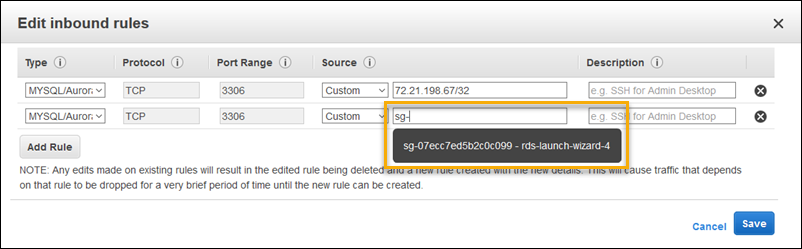
-
Choisissez Enregistrer.
La création d'une instance DB prend environ 10 minutes. En attendant, créez votre environnement Elastic Beanstalk.
Créer un environnement Elastic Beanstalk
Utilisez la console Elastic Beanstalk pour créer un environnement Elastic Beanstalk. Choisissez la plateforme PHP et acceptez les paramètres par défaut et l'exemple de code. Après avoir lancé l'environnement, vous pouvez le configurer pour vous connecter à la base de données, puis déployer l'exemple d'application à partir duquel vous avez effectué le téléchargement GitHub.
Pour lancer un environnement (console)
-
Ouvrez la console Elastic Beanstalk à l'aide de ce lien préconfiguré : console.aws.amazon. com/elasticbeanstalk/home#/newApplication? Nom de l'application = Tutoriels
et type d'environnement = LoadBalanced -
Pour Platform (Plateforme), sélectionnez la plateforme et la branche de plateforme qui correspondent au langage utilisé par votre application.
-
Pour l'option Code de l'application, choisissez Exemple d'application.
-
Choisissez Vérifier et lancer.
-
Passez en revue les options disponibles. Choisissez l'option disponible que vous souhaitez utiliser et, une fois que vous êtes prêt, choisissez Create app (Créer une application).
La création d'un environnement prend environ 5 minutes et crée les ressources suivantes :
-
EC2 instance — Une machine virtuelle Amazon Elastic Compute Cloud (Amazon EC2) configurée pour exécuter des applications Web sur la plateforme de votre choix.
Chaque plateforme exécute un ensemble spécifique de logiciels, de fichiers de configuration et de scripts pour prendre en charge une version de langage, une infrastructure ou un conteneur web spécifiques, ou une combinaison de ces éléments. La plupart des plateformes utilisent Apache ou nginx comme proxy inverse situé devant votre application web, qui lui transmet des demandes, traite des ressources statiques et génère des journaux d'accès et d'erreur.
-
Groupe de sécurité d'instance : groupe EC2 de sécurité Amazon configuré pour autoriser le trafic entrant sur le port 80. Cette ressource permet au trafic HTTP provenant de l'équilibreur de charge d'atteindre l' EC2 instance qui exécute votre application Web. Par défaut, le trafic n'est pas autorisé sur les autres ports.
-
Équilibreur de charge – Équilibreur de charge Elastic Load Balancing configuré pour répartir les demandes vers les instances exécutant votre application. De plus, l'équilibreur de charge vous évite d'exposer directement vos instances sur Internet.
-
Groupe de sécurité d'équilibrage de charge : groupe EC2 de sécurité Amazon configuré pour autoriser le trafic entrant sur le port 80. Cette ressource autorise le trafic HTTP provenant d'Internet à atteindre l'équilibreur de charge. Par défaut, le trafic n'est pas autorisé sur les autres ports.
-
Groupe Auto Scaling – Groupe Auto Scaling configuré pour remplacer une instance si elle est résiliée ou devient indisponible.
-
Compartiment Amazon S3 – Emplacement de stockage pour votre code source, les journaux et autres artefacts qui sont créés lorsque vous utilisez Elastic Beanstalk.
-
CloudWatch Alarmes Amazon : deux CloudWatch alarmes qui surveillent la charge sur les instances de votre environnement et qui sont déclenchées si la charge est trop élevée ou trop faible. Lorsqu'une alarme est déclenchée, votre groupe Auto Scaling s'adapte en fonction, à la hausse ou à la baisse.
-
AWS CloudFormation stack — Elastic AWS CloudFormation Beanstalk utilise pour lancer les ressources de votre environnement et propager les modifications de configuration. Les ressources sont définies dans un modèle, que vous pouvez afficher dans la console AWS CloudFormation
. -
Nom de domaine : nom de domaine qui permet d'accéder à votre application Web dans le formulaire
subdomain.region.elasticbeanstalk.com.Sécurité du domaine
Pour renforcer la sécurité de vos applications Elastic Beanstalk, le domaine elasticbeanstalk.com est enregistré dans la liste des suffixes publics (PSL)
. Si vous devez définir des cookies sensibles dans le nom de domaine par défaut de vos applications Elastic Beanstalk, nous vous recommandons d'utiliser des cookies
__Host-avec un préfixe pour une sécurité accrue. Cette pratique protège votre domaine contre les tentatives de falsification de requêtes intersites (CSRF). Pour plus d'informations, consultez la page Set-Cookiedu Mozilla Developer Network.
Toutes ces ressources sont gérées par Elastic Beanstalk. Lorsque vous arrêtez votre environnement, Elastic Beanstalk arrête toutes les ressources qu'il contient. L'instance DB RDS que vous avez lancée se trouvant en dehors de votre environnement, vous êtes chargé de la gestion de son cycle de vie.
Note
Le compartiment Amazon S3 créé par Elastic Beanstalk est partagé entre les environnements et n'est pas supprimé lors de l'arrêt de l'environnement. Pour plus d'informations, consultez Utilisation d'Elastic Beanstalk avec Amazon S3.
Configuration des groupes de sécurité, des propriétés de l'environnement et de la mise à l'échelle
Ajoutez le groupe de sécurité de votre instance DB à votre environnement en cours d'exécution. Cette procédure conduit Elastic Beanstalk à remettre en service toutes les instances de votre environnement avec le groupe de sécurité supplémentaire associé.
Pour ajouter un groupe de sécurité à votre environnement
-
Effectuez l’une des actions suivantes :
-
Pour ajouter un groupe de sécurité à l'aide de la console Elastic Beanstalk
Ouvrez la console Elastic Beanstalk
, puis dans la liste des régions, sélectionnez votre. Région AWS -
Dans le panneau de navigation, choisissez Environments (Environnements), puis choisissez le nom de votre environnement dans la liste.
Dans le panneau de navigation, choisissez Configuration.
-
Dans la catégorie de configuration Instances, choisissez Edit (Modifier).
-
Sous groupes EC2 de sécurité, choisissez le groupe de sécurité à associer aux instances, en plus du groupe de sécurité d'instance créé par Elastic Beanstalk.
-
Pour enregistrer les modifications, cliquez sur Appliquer en bas de la page.
-
Lisez l'avertissement, puis choisissez Confirm (Confirmer).
-
Pour ajouter un groupe de sécurité à l'aide d'un fichier de configuration, utilisez le fichier exemple
securitygroup-addexisting.config.
-
Ensuite, utilisez les propriétés de l'environnement pour transmettre les informations de connexion à votre environnement. L'exemple d'application utilise un ensemble de propriétés par défaut qui correspondent à celles qui sont configurées par Elastic Beanstalk lorsque vous mettez en service une base de données dans votre environnement.
Pour configurer les propriétés d'environnement pour une instance de base de données Amazon RDS
Ouvrez la console Elastic Beanstalk
, puis dans la liste des régions, sélectionnez votre. Région AWS -
Dans le panneau de navigation, choisissez Environments (Environnements), puis choisissez le nom de votre environnement dans la liste.
Dans le panneau de navigation, choisissez Configuration.
-
Dans la catégorie de configuration Mises à jour, surveillance et journalisation, sélectionnez Modifier.
-
Dans la section Environment properties (Propriétés de l'environnement), définissez les variables lues par votre application pour créer une chaîne de connexion. Pour assurer la compatibilité avec les environnements disposant d'une instance DB RDS intégrée, utilisez les noms et valeurs suivants : Vous pouvez trouver toutes les valeurs, à l'exception de votre mot de passe, dans la console RDS
. Nom de la propriété Description Valeur de la propriété RDS_HOSTNAMENom d'hôte de l'instance DB.
Sous l'onglet Connectivity & security (Connectivité et sécurité) de la console Amazon RDS : Endpoint (Point de terminaison).
RDS_PORTPort sur lequel l'instance de base de données accepte des connexions. La valeur par défaut varie selon les moteurs de base de données.
Sous l'onglet Connectivity & security (Connectivité et sécurité) de la console Amazon RDS : Port.
RDS_DB_NAMENom de la base de données,
ebdb.Sous l'onglet Configuration de la console Amazon RDS : DB Name (Nom de base de données).
RDS_USERNAMENom d'utilisateur que vous avez configuré pour votre base de données.
Sous l'onglet Configuration de la console Amazon RDS : Master username (Identifiant principal).
RDS_PASSWORDMot de passe que vous avez configuré pour votre base de données.
Non disponible pour référence dans la console Amazon RDS.
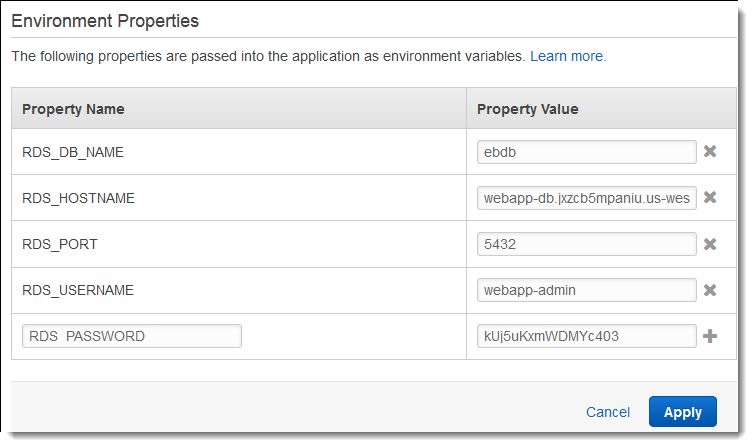
-
Pour enregistrer les modifications, cliquez sur Appliquer en bas de la page.
Enfin, configurez le groupe Auto Scaling de votre environnement avec un nombre minimum d'instances plus élevé. Exécutez au moins deux instances en permanence afin d'empêcher que les serveurs web de votre environnement constituent un point de défaillance unique et pour vous permettre de déployer des modifications sans mettre votre site hors service.
Pour configurer le groupe Auto Scaling de votre environnement pour une haute disponibilité
Ouvrez la console Elastic Beanstalk
, puis dans la liste des régions, sélectionnez votre. Région AWS -
Dans le panneau de navigation, choisissez Environments (Environnements), puis choisissez le nom de votre environnement dans la liste.
Dans le panneau de navigation, choisissez Configuration.
-
Dans la catégorie de configuration Capacity (Capacité), choisissez Edit (Modifier).
-
Dans la section Auto Scaling group (Groupe Auto Scaling), définissez les Min instances (Instances min.) sur
2. -
Pour enregistrer les modifications, cliquez sur Appliquer en bas de la page.
Déploiement de l'exemple d'application
Votre environnement est maintenant prêt à exécuter l'exemple d'application et à se connecter à Amazon RDS. Déployez l'exemple d'application dans votre environnement.
Note
Téléchargez le bundle source depuis GitHub, si ce n'est pas déjà fait : eb-demo-php-simple-app-1.3.zip
Pour déployer un groupe source
Ouvrez la console Elastic Beanstalk
, puis dans la liste des régions, sélectionnez votre. Région AWS -
Dans le panneau de navigation, choisissez Environments (Environnements), puis choisissez le nom de votre environnement dans la liste.
-
Sur la page de présentation de l'environnement, choisissez Upload and deploy (Charger et déployer).
-
Utilisez la boîte de dialogue à l'écran pour charger le bundle source.
-
Choisissez Deploy (Déployer).
-
Lorsque le déploiement est terminé, vous pouvez sélectionner l'URL de site pour ouvrir votre site web dans un nouvel onglet.
Le site collecte les commentaires des utilisateurs et tire parti d'une base de données MySQL pour stocker les données. Pour ajouter un commentaire, cliquez sur Share Your Thought, saisissez un commentaire, puis sélectionnez Submit Your Thought. L'application web écrit le commentaire dans la base de données pour que n'importe quelle instance de l'environnement puisse le lire et qu'il ne soit pas perdu si les instances se retrouvent suspendues.
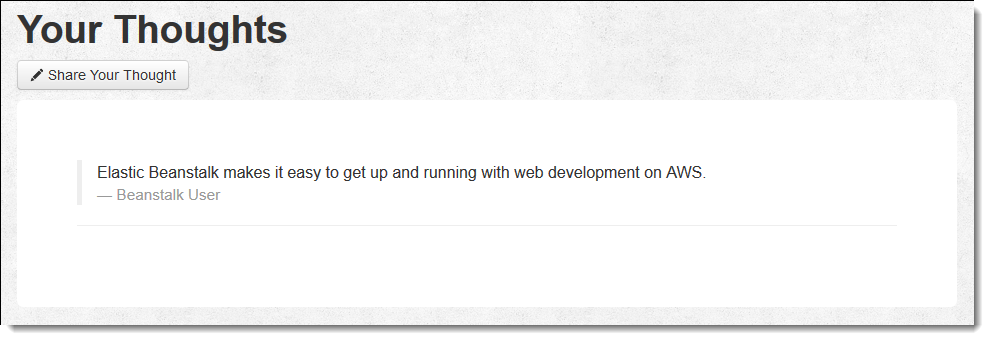
Nettoyage
Une fois que vous avez fini d'utiliser le code de démonstration, vous pouvez mettre fin à votre environnement. Elastic Beanstalk supprime toutes les ressources AWS associées, telles que les instances EC2 Amazon, les instances de base de données, les équilibreurs de charge, lesgroupes de sécurité et les alarmes.
La suppression de ressources n'entraîne pas la suppression de l'application Elastic Beanstalk. Vous pouvez donc créer de nouveaux environnements pour votre application à tout moment.
Pour mettre fin à votre environnement Elastic Beanstalk depuis la console
Ouvrez la console Elastic Beanstalk
, puis dans la liste des régions, sélectionnez votre. Région AWS -
Dans le panneau de navigation, choisissez Environments (Environnements), puis choisissez le nom de votre environnement dans la liste.
-
Choisissez Actions (Actions), puis Terminate Environment (Résilier l’environnement).
-
Utilisez la boîte de dialogue à l'écran pour confirmer la résiliation de l'environnement.
Vous pouvez également arrêter les ressources de base de données que vous avez créées hors de votre environnement Elastic Beanstalk. Lorsque vous résiliez une instance de base de données Amazon RDS, vous pouvez prendre un instantané et restaurer les données dans une autre instance ultérieurement.
Pour résilier votre instance DB RDS
-
Ouvrez la console Amazon RDS
. -
Choisissez Databases (Bases de données).
-
Sélectionnez votre instance DB.
-
Choisissez Actions, puis Supprimer.
-
Choisissez si vous souhaitez créer un instantané, puis choisissez Delete (Supprimer).
Étapes suivantes
À mesure que vous continuez à développer votre application, vous souhaiterez probablement disposer d'une solution pour gérer des environnements et déployer votre application sans devoir créer un fichier .zip et le charger manuellement sur la console Elastic Beanstalk. L'interface de ligne de commande Elastic Beanstalk (EB CLI easy-to-use) fournit des commandes pour créer, configurer et déployer des applications dans les environnements Elastic Beanstalk à partir de la ligne de commande.
L'exemple d'application utilise des fichiers de configuration pour configurer les paramètres PHP et pour créer une table dans la base de données si elle n'existe pas déjà. Vous pouvez également utiliser un fichier de configuration pour configurer les paramètres de groupe de sécurité de vos instances lors de la création de l'environnement afin d'éviter les mises à jour de configuration, qui prennent du temps. Pour plus d’informations, consultez Personnalisation d'environnement avancée avec fichiers de configuration (.ebextensions).
Pour le développement et les tests, vous pouvez utiliser la fonctionnalité Elastic Beanstalk permettant d'ajouter directement une instance de base de données gérée à votre environnement. Pour savoir comment configurer une base de données dans votre environnement, consultez Ajout d'une base de données à votre environnement Elastic Beanstalk.
Si vous avez besoin d'une base de données hautes performances, envisagez d'utiliser Amazon Aurora
Enfin, si vous prévoyez d'utiliser votre application dans un environnement de production, vous devez configurer un nom de domaine personnalisé pour votre environnement et activer HTTPS pour des connexions sécurisées.